Cómo solucionar el problema de sincronización del calendario del iPhone con iCloud
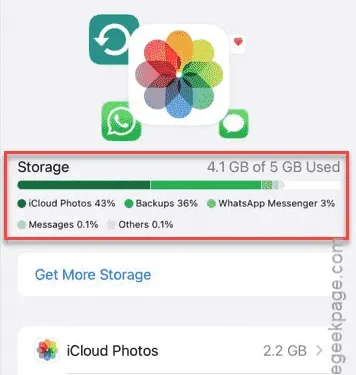
iCloud facilita la sincronización perfecta de todos los eventos de la aplicación Calendario en varios dispositivos Apple. Por lo tanto, si el Calendario de tu iPhone de repente deja de sincronizarse con iCloud, puede ocasionar inconvenientes importantes, ya que no podrás ver los eventos del iPhone desde tus otros dispositivos. Este artículo te proporcionará soluciones útiles.
¿Qué causa que el calendario del iPhone deje de sincronizarse con iCloud?
iCloud es una función esencial que mejora la funcionalidad de los productos Apple, ya que permite gestionar fotos, iCloud Drive, iCloud Mail, notas y calendarios en todos los dispositivos conectados. Si tienes problemas de sincronización con tu Calendario de iCloud, es posible que haya problemas relacionados con la configuración de iCloud en el dispositivo. Además, la falta de espacio de almacenamiento en tu iPhone también puede contribuir a este problema.
Solución 1: Activar la sincronización del calendario
Asegúrate de que la función de sincronización del calendario de tu iPhone esté activada. De lo contrario, los eventos no se sincronizarán correctamente.
Paso 1 – Comienza iniciando la aplicación Configuración en tu iPhone.
Paso 2 – Toca tu ID de Apple ubicado en la parte superior de la pantalla para acceder a su configuración.
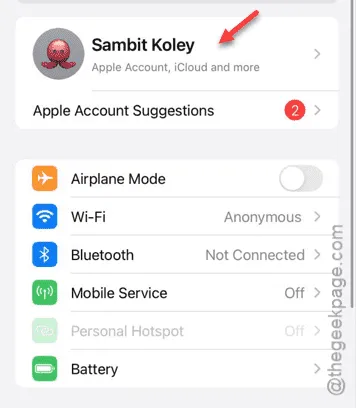
Paso 3 – Dentro de la configuración de Apple ID, selecciona la opción “ iCloud ”.
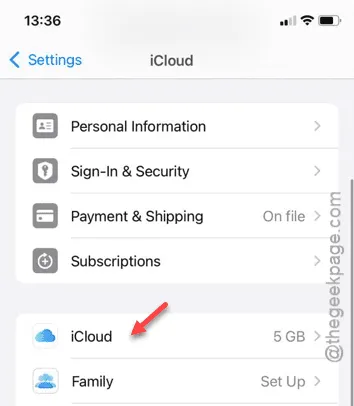
Paso 4 – Localiza y pulsa en “ Calendario de iCloud ” para acceder a la configuración.
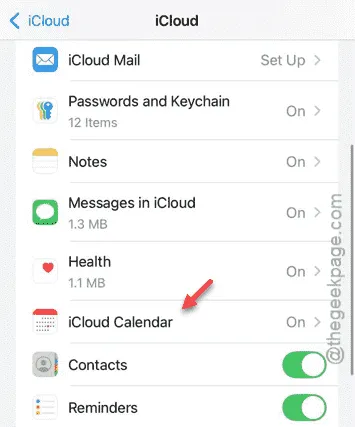
Paso 5 – En la página de configuración del Calendario de iCloud, habilite la opción “ Usar en este iPhone ” activándola.
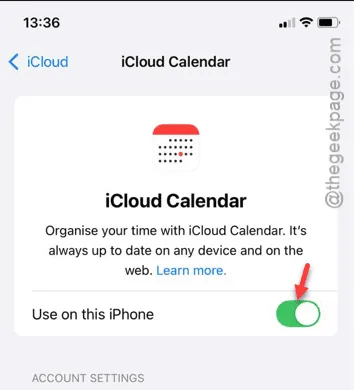
Una vez que la hayas activado, ya no deberías tener problemas con la sincronización de tus contactos en tu dispositivo. Asegúrate de verificar esto.
Solución 2: Libera espacio en tu cuenta de iCloud
La falta de espacio de almacenamiento en su cuenta de iCloud puede dificultar los procesos de sincronización.
Paso 1 – Abre nuevamente la aplicación Configuración en tu iPhone.
Paso 2 – Toca tu ID de Apple para abrir su configuración.
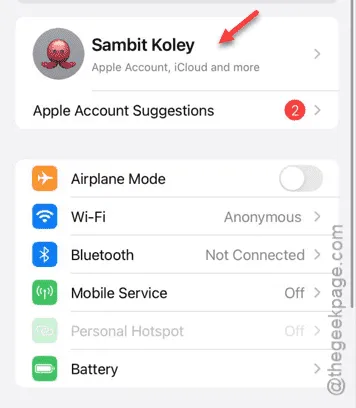
Paso 3 – Proceda a abrir la sección “ iCloud ”.
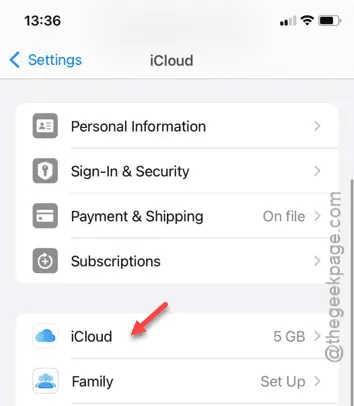
Paso 4 – Busca la sección “ Almacenamiento ” para verificar tu espacio en iCloud.
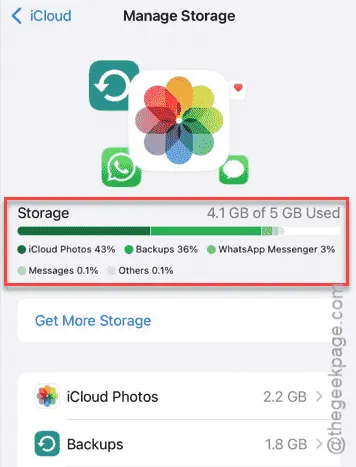
Si descubres que tu almacenamiento de iCloud está llegando a su límite, es fundamental que lo administres eliminando los archivos innecesarios. Normalmente, las fotos y los videos consumen la mayor parte del espacio disponible en iCloud, por lo que eliminar algunos de ellos podría liberar suficiente espacio para reanudar la función de sincronización normal.



Deja una respuesta